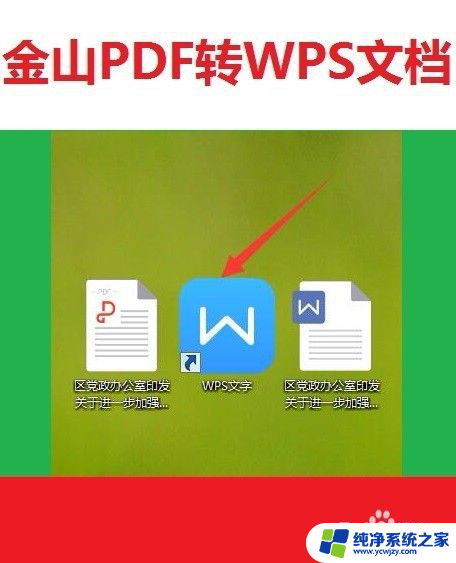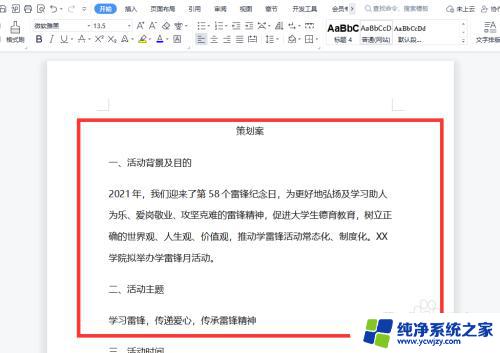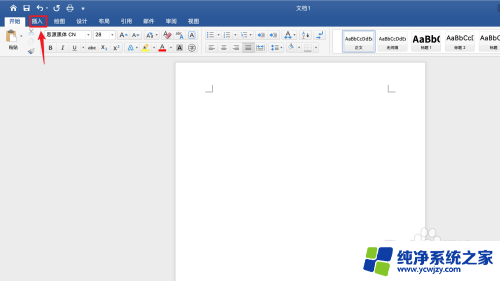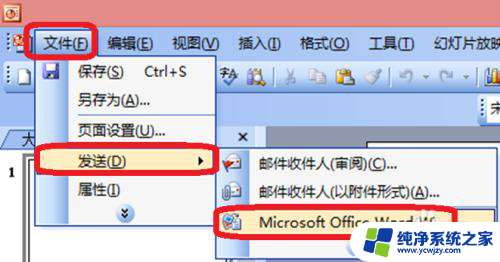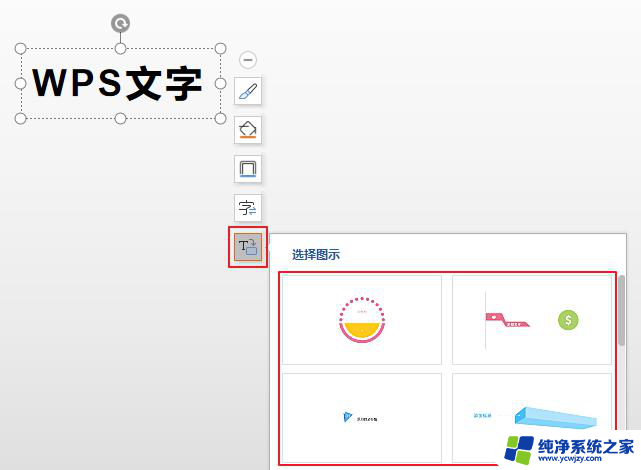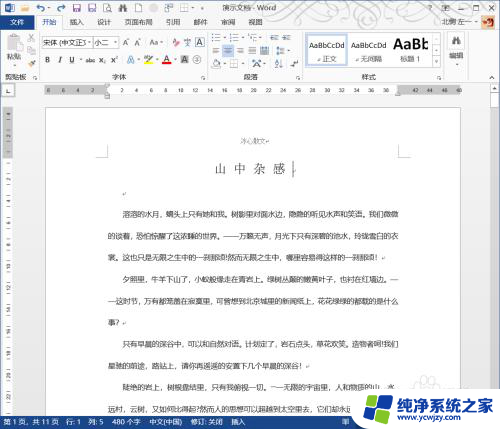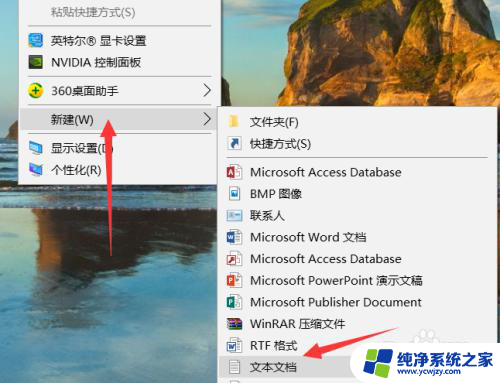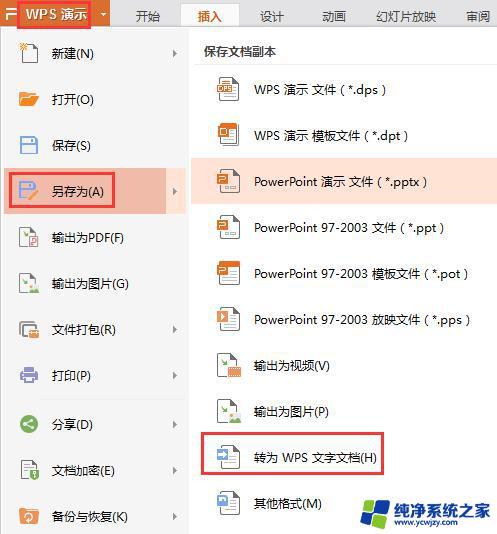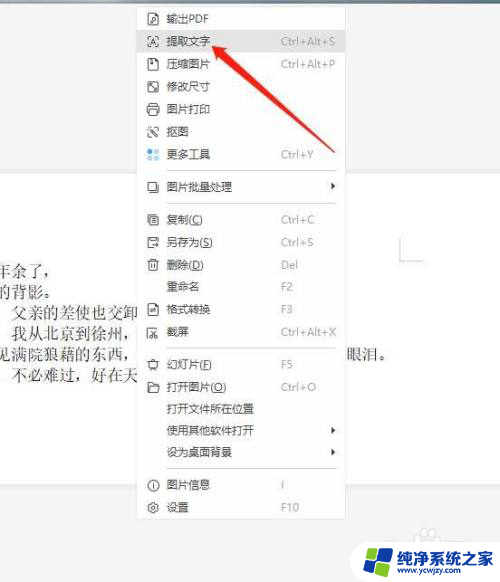wps中word转ppt WPS演示将word文档转换为PowerPoint文稿的方法
更新时间:2023-11-21 12:05:47作者:xiaoliu
wps中word转ppt,在现代工作和学习中,我们经常需要将Word文档转换为PowerPoint文稿,以便更好地展示和分享内容,而WPS中的Word转PPT功能则为我们提供了一种简便的解决方案。通过WPS演示软件,我们可以轻松将Word文档中的文字、图片和表格等元素转换为幻灯片,实现内容的直观呈现。这一功能的使用方法简单明了,只需几个简单的步骤即可完成转换过程。无论是工作中的汇报演示还是学习中的知识分享,WPS中的Word转PPT功能都能为我们节省宝贵的时间和精力,让我们更专注于内容本身的创作和展示。
操作方法:
1.打开WPS,复制word文档中的内容。(快捷键ctrl+c)
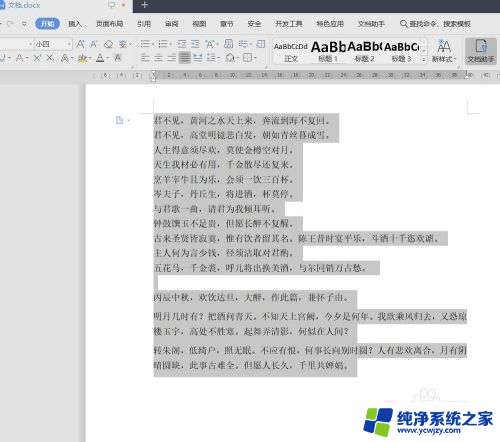
2.打开ppt演示文稿。
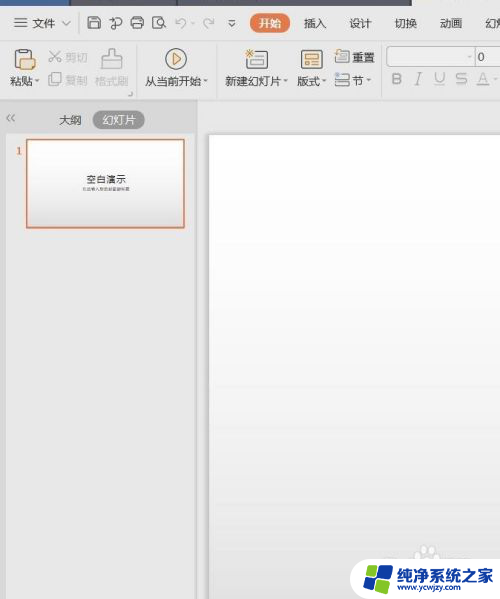
3.点击幻灯片旁边的大纲。
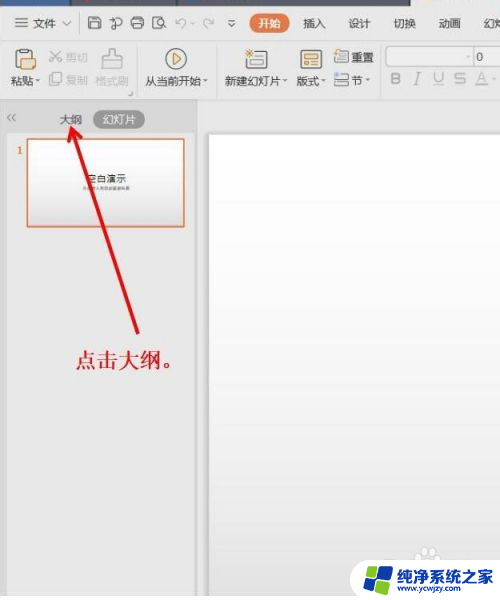
4.粘贴刚才裕译的文档在大纲中。(快捷键ctrl+v)
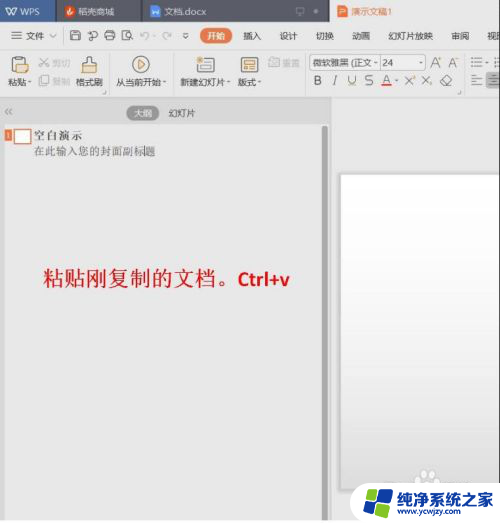
5.所爹爹复制的文档都在一个幻灯片中。
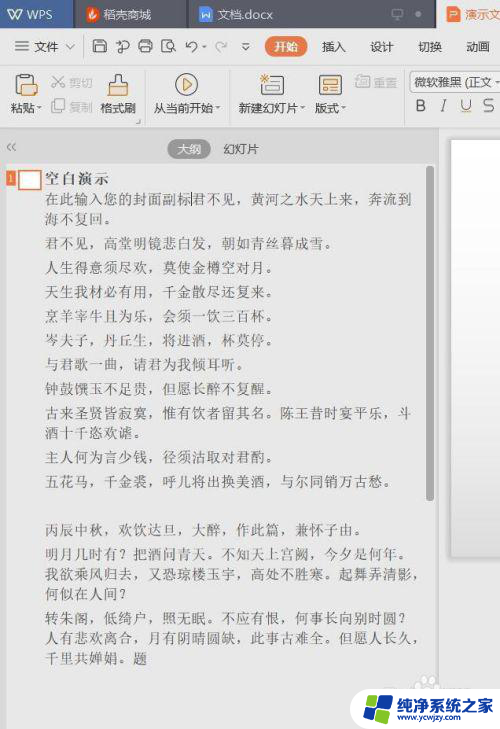
6.如果需要换幻灯片,可以按enter键新建幻肥册缝灯片。
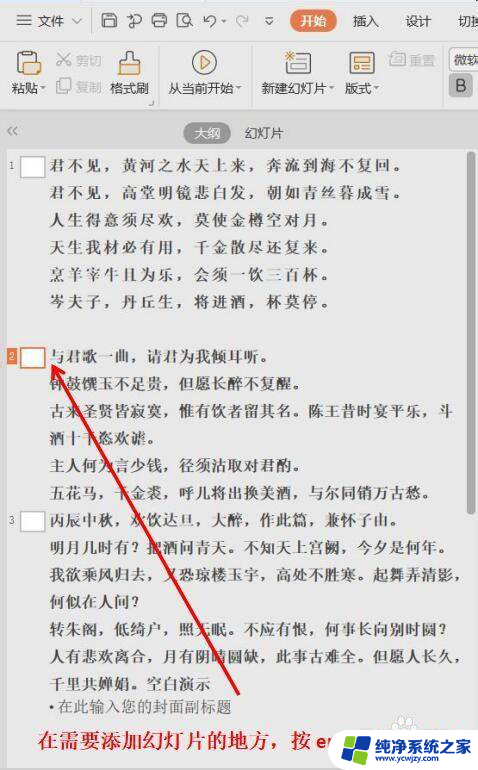
7.ppt转换完成。
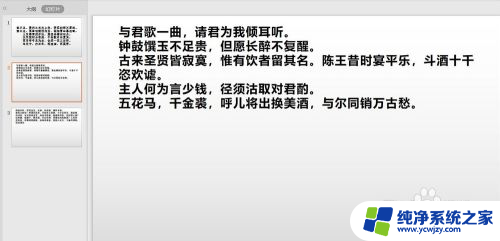
以上就是 WPS 中 Word 转 PPT 的全部内容,有需要的用户可以根据小编的步骤进行操作,希望对大家有所帮助。